- Boot PC melalui flashdisk atau DVD installer yang telah anda buat hingga muncul menu seperti gambar berikut. pilih Graphical Debian Installer
- Pilih bahasa yang akan Anda gunakan. Saya lebih suka memilih bahasa inggris agar menu tidak kaku, kemudian klik continue
- Pilih lokasi Anda saat ini, kemudian klik continue
- Pilih jenis keyboard, kemudian klik continue
- Proses install komponen. tunggu sampai muncul layar seperti di langkah 6
- Masukkan Hostname atau nama komputer, kemudian klik continue
- Masukkan root password, dan konfirmasi password dibawahnya (harus sama). klik continue
- Tulis nama lengkap anda, klik continue
- Tulis username, klik continue
- Tulis password untuk username tadi (password untuk user di langkah 9 / non root)
- Pilih Time zone
- Proses partisi Disk. Pilih yang paling atas
- Pilih Hardisk yang akan di install linux, klik continue
- Untuk memudahkan, gunakan pilihan pertama
- Pilih Finish Partition and write change to disk, klik continue
- Pilih yes, klik continue
- Proses install system
- Gunakan miror ? Jawab ya (agar lebih dekat antara repo debian ke server). klik continue
- Pilih lokasi Mirror yang terdekat. Dalam hal ini saya pilih Indonesia.
- Pilih server miror yang terbaik di area Anda. Jika indonesia, pilih datautama.net.id yang memiliki speed lebih baik dibanding mirror lainnya.
- Proxy. Kosongkan, klik continue
- Konfigurase Package manager dari mirror
- Install Grub? yes. klik continue
- Pilih /dev/sda atau sesuai dengan device tempat anda install
- Proses install GRUB
- Installasi Debian 9 Stretch selesai. klik continue untuk reboot
- Proses hapus file live di HDD
- Reboot, kemudian akan muncul GRUB Menu atau linux loader. tekan enter
- Pilih / klik Username
- Masukkan password sesuai dgn yang anda masukkan saat install di proses 10
- Berhasil masuk ke Debian 9 Desktop
Sumber: https://blog.samsul.web.id/2017/10/cara-install-debian-9-server.html





















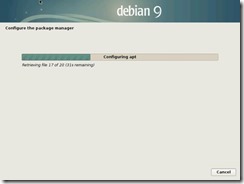



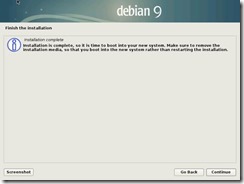





EmoticonEmoticon